Información de Interacción Complementaria al StoryBoard
Anuncio
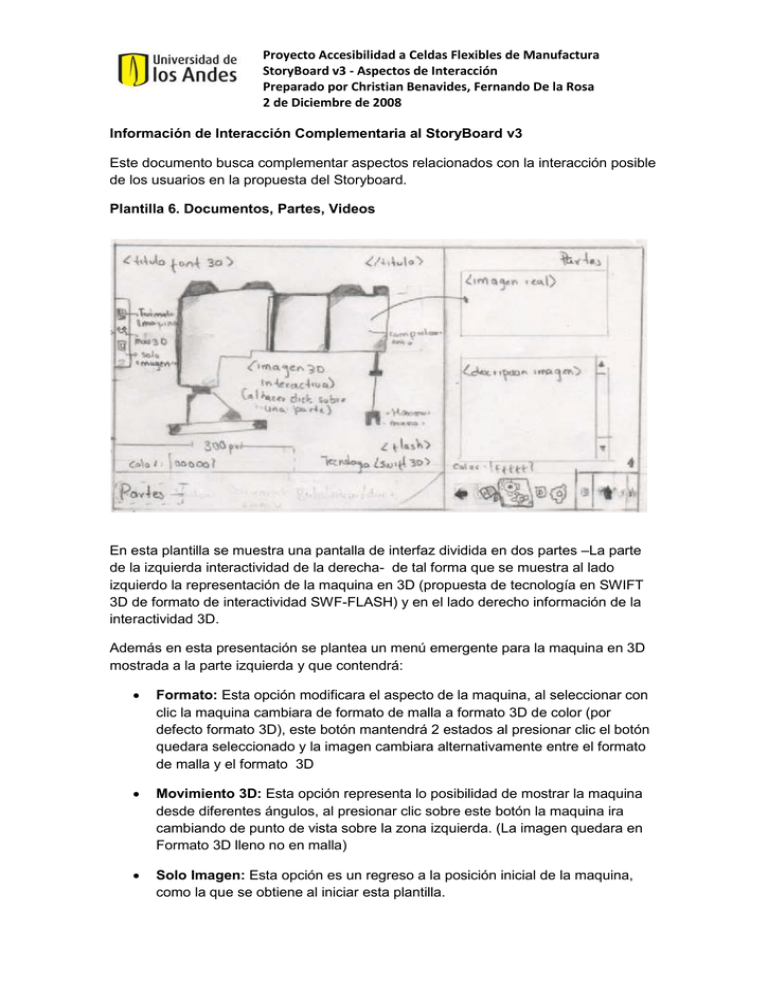
Proyecto Accesibilidad a Celdas Flexibles de Manufactura StoryBoard v3 - Aspectos de Interacción Preparado por Christian Benavides, Fernando De la Rosa 2 de Diciembre de 2008 Información de Interacción Complementaria al StoryBoard v3 Este documento busca complementar aspectos relacionados con la interacción posible de los usuarios en la propuesta del Storyboard. Plantilla 6. Documentos, Partes, Videos En esta plantilla se muestra una pantalla de interfaz dividida en dos partes –La parte de la izquierda interactividad de la derecha- de tal forma que se muestra al lado izquierdo la representación de la maquina en 3D (propuesta de tecnología en SWIFT 3D de formato de interactividad SWF-FLASH) y en el lado derecho información de la interactividad 3D. Además en esta presentación se plantea un menú emergente para la maquina en 3D mostrada a la parte izquierda y que contendrá: Formato: Esta opción modificara el aspecto de la maquina, al seleccionar con clic la maquina cambiara de formato de malla a formato 3D de color (por defecto formato 3D), este botón mantendrá 2 estados al presionar clic el botón quedara seleccionado y la imagen cambiara alternativamente entre el formato de malla y el formato 3D Movimiento 3D: Esta opción representa lo posibilidad de mostrar la maquina desde diferentes ángulos, al presionar clic sobre este botón la maquina ira cambiando de punto de vista sobre la zona izquierda. (La imagen quedara en Formato 3D lleno no en malla) Solo Imagen: Esta opción es un regreso a la posición inicial de la maquina, como la que se obtiene al iniciar esta plantilla. Cuando se esta en la imagen de inicio o se regresa a este estado abra la posibilidad de interactuar con imagen 3D cada vez que se pase por una parte se destacara con respecto al resto de la maquina. La descripción de esta se presentara en parte derecha donde se mostrara su imagen o foto, y mas abajo la descripción de la misma Plantilla 7. Simulación Información actual de estado Zona WebCam Zona de Instrucciones Información de errores y retroalimentación Consideraciones especiales En la parte superior izquierda (en el tag información estado maquina)debería existir una información básica sobre el proceso actual maquina (ej., Angulo recorrido, máximos posibles y demás información que se requiera La webCam para tele operación debería tener un mensaje de alerta sobre la actividad si hay conectividad “un símbolo de play en el centro del espacio de la webCam que al hacer clic active la cámara” y en caso contrario un símbolo de denegación que no tenga interactividad alguna. En la parte de instrucciones solo se mostrara de forma general el funcionamiento de la interfaz para los modos básico, medio y avanzado. Para la Plantilla 4 se pone en consideración el manejo de 3 tipos diferentes de usuarios (básico intermedio y avanzado, se pretende para dar uso a estos menús, cuyas opciones aparecerán en la zona de menús, que debería aparecer sobre el CANVAS 3D, posiblemente ubicada en la parte inferior sobre la simulación. Zona de Menús Opciones del Usuario Opción teleoperación Menú Secuencias Menú Prácticas Las opciones del usuarios se clasifican “Básico”, ”Intermedio”,” Avanzado”, como se muestra en la anterior imagen, las opciones que generan sobre la zona de menús es:. Opción usuario Básico Se realiza selección de la parte en al CANVAS 3D y se permite movilidad del grado de libertad de la parte. Además se visualiza un menú en la zona menú de usuarios con vistas predefinidas de la maquina (Frente, Lateral, Arriba, Inclinada) Opción usuario Intermedio En este consideraremos la Botonera que sea definida. La interfase tendrá los campos necesarios para simular la botonera del robot real. Opción usuario Avanzado Esta opción se supone para usuarios con conocimientos reales sobre la maquina en cuestión(“SCARA”) , este formato nos da la posibilidad de enviar secuencia de comandos MX2000 como actualmente se hace y se añade la funcionalidad de seleccionar un archivo particular para ser compilado por el servidor y generar los comandos a la maquina. Existirá además en la parte inferior del CANVAS 3D un tag denominado <mensajes> que nos dará mensajes de retroalimentación o error En el caso de la selección de un archivo la secuencia de estados que se producen se presentara el parte superior izquierda en el tag <información estado maquina> Menú Secuencias Representa una lista de aquellas secuencias ya predefinas que se ejecutan paso a paso, mostrando información sobre lo ocurrido en el tag <información estado maquina> Menú Prácticas Representa una lista de aquellas de manuales sobre casos particulares que el usuario puede realizar, dependiendo de su nivel, estos se presentan el seleccionarlos sobre zona de instrucciones. Opción teleoperación. Estas opciones pretenden tan solo dar inicio o no a teleoperación, todo esto de ser posible la conexión. Para errores se pretende el manejo de excepciones (Ej. No hay conexión, servidor no disponible, etc.) que se realizara por cuadros de mensajes flotantes. Nota: Menú Secuencias, Menú Prácticas, Opción teleoperación, son constantes sobre cualquier cambio de las opciones del usuario.